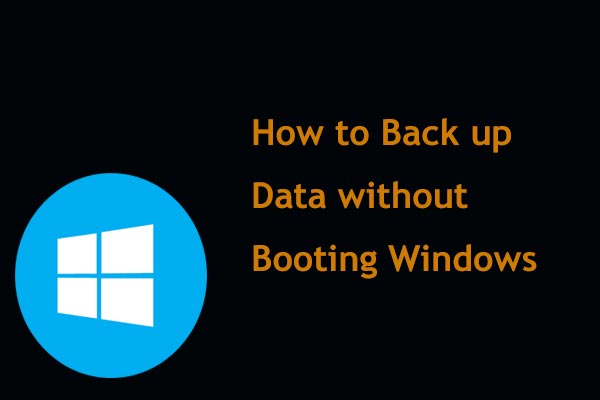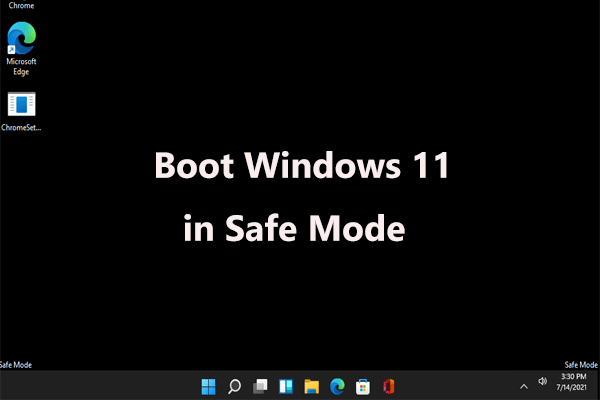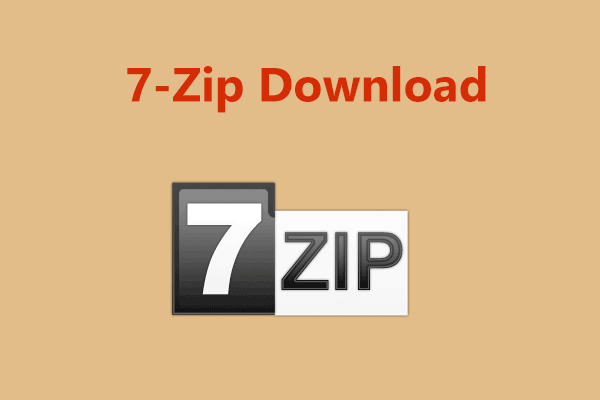¿Por qué se ha quedado la pantalla negra de mi portátil Acer? ¿Cómo reparar la pantalla negra de un portátil Acer? Si te preocupa este problema de la pantalla de un portátil Acer que sigue funcionando cuando lo enciendes, puede que te estés haciendo estas mismas preguntas. Tómatelo con calma y encontrarás algunos de los métodos más efectivos que ha recopilado MiniTool para librarte de este problema.
Luz azul encendida en portátil Acer pero la pantalla está en negro
El hecho de que la pantalla se quede en negro es algo muy común que siempre nos ocurre de manera inesperada, causando una gran molestia. Algunas veces, la pantalla del ordenador se queda en negro de manera aleatoria. Otras veces la pantalla se queda en negro cuando la encendemos. Según dicen los usuarios de ordenadores Acer, el problema de la pantalla negra de un portátil Acer que sigue funcionando siempre causa frustración.
Para ser exactos, cuando encendemos un portátil Acer como Aspire, la luz azul del portátil se enciende pero la pantalla se queda en negro, además puede verse el cursor del ratón y se ilumina el teclado. Posiblemente, si estás aquí, es posible que tú también hayas sufrido este problema y te estarás preguntando: ¿por qué se queda en negro la pantalla de mi portátil Acer?
Entre las posibles causas se incluyen los archivos de sistema corruptos, las infecciones por virus, que el controlador de la tarjeta gráfica esté obsoleto, que el sistema esté descargado, etcétera. Por suerte, vamos a explicarte distintos métodos de reparar la pantalla negra de un portátil Acer que sigue funcionando.
Recopilar los archivos importantes antes de reparar el problema de la pantalla negra del portátil Acer
Antes de solucionar el problema, te recomendamos hace runa copia de seguridad de tus archivos importantes para garantizar la seguridad de tus datos. Esto debe hacerse porque se pueden perder datos accidentalmente cuando la luz azul del portátil se enciende pero la pantalla se queda en negro.
Si te encuentras en esta situación, el portátil Acer, como el modelo Aspire, no podrá cargar el escritorio. Entonces, ¿cómo hacer una copia de seguridad de tus archivos importantes? Esto puede hacerse fácilmente utilizando un software de copia de seguridad profesional y gratuito, como MiniTool ShadowMaker. Este es un programa compatible con Windows 11, 10, 8.1, 8 y 7 y puede ayudarte a hacer fácilmente copias de seguridad de tus archivos, de las carpetas, los discos, de tus particiones y de todo el sistema operativo Windows.
Lo que es mejor, te permite crear discos de arranque USB, unidades flash USB o un CD/DVD desde el que arrancar el PC que no se puede iniciar para hacer copias de seguridad y recuperar datos con su función Creador de medios. Ahora, puedes descargar MiniTool ShadowMaker haciendo clic encima del botón de descarga siguiente.
MiniTool ShadowMaker TrialHaz clic para Descargar100%Limpio y seguro
Tras descargar e instalar el programa en un PC que funcione con normalidad, ejecuta esta herramienta y accede a su interfaz Herramientas y luego haz clic en el Creador de medios para crear un medio de arranque. A continuación, inicia tu ordenador portátil Acer desde el medio de arranque que has creado para hacer una copia de seguridad de tus archivos en caso de que tengas el problema de la pantalla negra de un portátil Acer que sigue funcionando. Consulta estos dos artículos relacionados:
- ¿Cómo crear discos CD/DVD de arranque y cómo arrancar las unidades flash de arranque con el creador de medios de arranque?
- ¿Cómo arrancar desde los CD/DVD o memorias USB creados con con MiniTool?
A continuación, vamos a ver cómo hacer una copia de seguridad de tus datos importantes cuando ocurre la situación de la pantalla negra de un portátil Acer que sigue funcionando.
Paso 1: en la página del entorno de recuperación de MiniTool, ejecuta MiniTool ShadowMaker.
Paso 2: ve a la página la Copia de seguridad, haz clic en Origen > Carpetas y archivos, luego marca los elementos de los que quieras hacer una copia de seguridad y haz clic en Aceptar.
Paso 3: haz clic en Destino y elige una ruta en la que se guardarán los datos de la copia de seguridad. Para esto, te recomendamos utilizar una unidad flash USB o un disco duro externo.
Paso 4: haz clic en Hacer copia de seguridad ahora para llevar a cabo la copia de seguridad de archivos inmediatamente.
Además, puedes utilizar la función Sincronizar para hacer las copias de seguridad de los archivos. Este método se parece a la función Copiar de Windows. Para descubrir la diferencia que hay entre hacer una copia de seguridad en una imagen y la sincronización, por favor, consulta nuestro anterior post Copia de seguridad vs Sincronizar: diferencias entre ellos.
Cuando asegures la tus datos, es el momento de tomar medidas para reparar la pantalla negra del portátil Acer cuando lo encendemos. Aquí puedes ver lo que hay que hacer.
Cómo reparar la pantalla negra de un portátil Acer
Reiniciar el portátil
Si hay un fallo de poca importancia, el portátil podrá cargar aunque la pantalla esté negra. En este caso, puedes probar a reiniciar la máquina para darle solución a este problema.
Paso 1: apagar el Acer y desconectar todos los dispositivos externos, incluyendo el adaptador de CA, los discos duros externos, la impresora, el teclado, el ratón y demás periféricos. También puedes sacar la batería de su compartimento.
Paso 2: mantén presionado el botón Encendido durante 30 segundos para eliminar cualquier resto de carga eléctrica residual y, a continuación, suelta este botón.
Paso 3: vuelve a ponerle la batería al portátil y enchufa el adaptador de CA al mismo. No conectes todavía ningún periférico.
Paso 4: enciende el PC presionado el botón de Encendido. A continuación, puedes arrancar el sistema con normalidad.
Si esto no te sirve para reparar la pantalla negra del portátil Acer pero que sigue funcionando, puedes continuar con la solución de problemas por medio de otros métodos.
Prueba con las teclas F2, F9 y F10
Si ves que la pantalla del portátil Acer se queda en negro, pero el teclado está iluminado, entonces puedes probar ciertas combinaciones de teclas:
- Apagar el portátil y desconectar todos los dispositivos externos.
- Enciende el portátil presionando la tecla de Encendido y cuando se muestre el logotipo de Acer o la pantalla de inicio, presiona las teclas F2, F9, F10 e intro en tu teclado.
- Dale a Salir > Sí y presiona la tecla intro.
Prueba tu portátil Acer conectado a un monitor externo
Cuando te aparezca la pantalla del portátl Acer en negro, tienes que comprobar si se trata de un problema de firmware y puedes conectar el dispositivo con una pantalla externa para probar. En caso de que la pantalla del ordenador se muestre en ese monitor, entonces el problema de la pantalla negra está relacionado con un error interno, no con un problema del firmware. Es posible que haya un conflicto entre el controlador de la tarjeta gráfica y la pantalla LCD del ordenador portátil.
Lectura adicional: arrancar el portátil Acer en modo seguro para repararlo
Ya que tu portátil Acer no arranca hasta el escritorio, no te será posible realizar las correcciones desde el entorno de Windows. Entonces, te será necesario arrancar el portátil en modo seguro para seguir los consejos para solucionar los problemas. En Windows 10/11, es realmente sencillo acceder al modo seguro.
Paso 1: reiniciar el ordenador portátil. Cuando puedas ver el logotipo de Acer, presiona el botón de Encendido y reinícialo. Repite esta operación tres veces seguidas hasta que aparezca la interfaz de la reparación automática. O también puedes utilizar un disco de reparación para arrancar el PC y hacer clic en Reparar este equipo para acceder al entorno WinRE (el entorno de recuperación de Windows).
Paso 2: clic en Solucionar problemas desde la sección Elegir una opción.
Paso 3: hacer clic en Opciones avanzadas > Configuración de inicio > Reiniciar.
Paso 4: presionar la tecla F5 para acceder al Modo seguro con funciones de red.
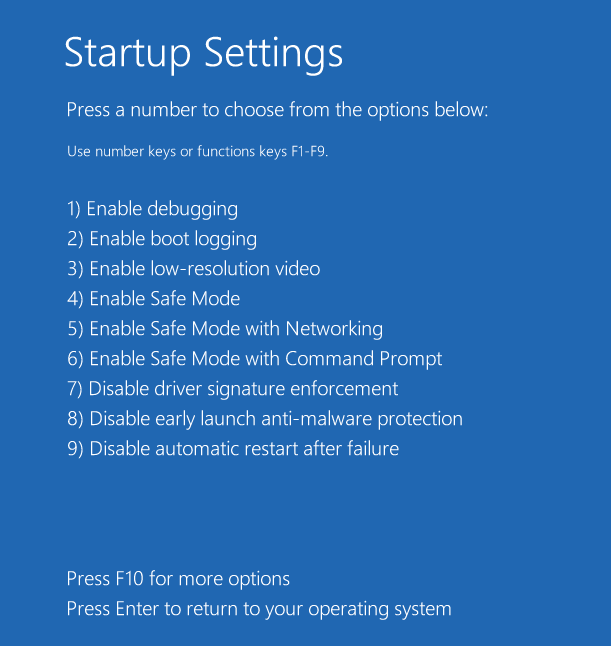
En el Modo Seguro, debes aplicar lo siguiente.
Actualizar el controlador de la tarjeta gráfica
Es posible que el problema de la luz azul encendida en un portátil Acer pero la pantalla está en negro, esté causada por un controlador obsoleto, faltante o dañado de la tarjeta gráfica. Por esta razón, es siempre necesario asegurarse de que el controlador ha sido instalado correctamente y que se encuentra totalmente actualizado.
Paso 1: en Windows 11/10, haz clic derecho del ratón en Inicio y elige el Administrador de dispositivos.
Paso 2: ampliar la categoría de los Adaptadores de pantalla y hacer clic derecho del ratón en tu tarjeta gráfica, a continuación has de acceder a las Propiedades.
Paso 3: ve a la pestaña de Controlador y elige la opción Actualizar controlador. Luego, elige la primera opción y Windows empezará a buscar la última versión del controlador de tu tarjeta gráfica y lo instalará.
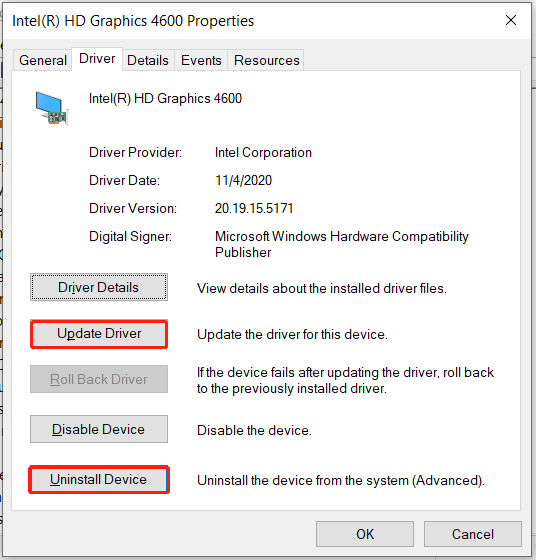
Si lo que te interesa es reinstalar el controlador de la tarjeta gráfica, puedes elegir la opción Desinstalar dispositivo > Desinstalar. Luego, accede a la página web oficial del fabricante de tu dispositivo; en nuestro caso, el proveedor es Intel. Busca el software controlador de tarjeta de vídeo correspondiente y bájatelo. Después, instálalo en tu ordenador portátil Acer.
Quitar las infecciones de malware
Los virus y los programas maliciosos pueden acabar por infectar tu portátil Acer Aspire, provocando la pantalla negra. Por ejemplo, puedes provocar daños al disco duro o a la partición de Windows, lo que deriva en un mal funcionamiento del sistema. Por ello, es necesario realizar un análisis con el antivirus en tu equipo para solucionar este problema.
En modo Seguro, Windows Defender/Windows Security no funciona. En el modo seguro se inicia tu PC con un mínimo de servicios y controladores y se deshabilitan todas las aplicaciones de terceros. Hay incluso herramientas del sistema, como Windows Defender, que están limitadas.
En este caso, ¿qué hacer para detectar posibles amenazas y deshacerse de ellas? Merece la pena probar otros antivirus, por ejemplo Avast, AVG, Malwarebytes, Avira, etcétera. Sólo tienes que abrir tu navegador preferido, como Microsoft Edge, en el modo seguro de Windows y bajarte un programa antivirus, instalarlo y utilizarlo. SI es capaz de detectar el malware, elimínalo siguiendo las instrucciones que dicta el programa antivirus.
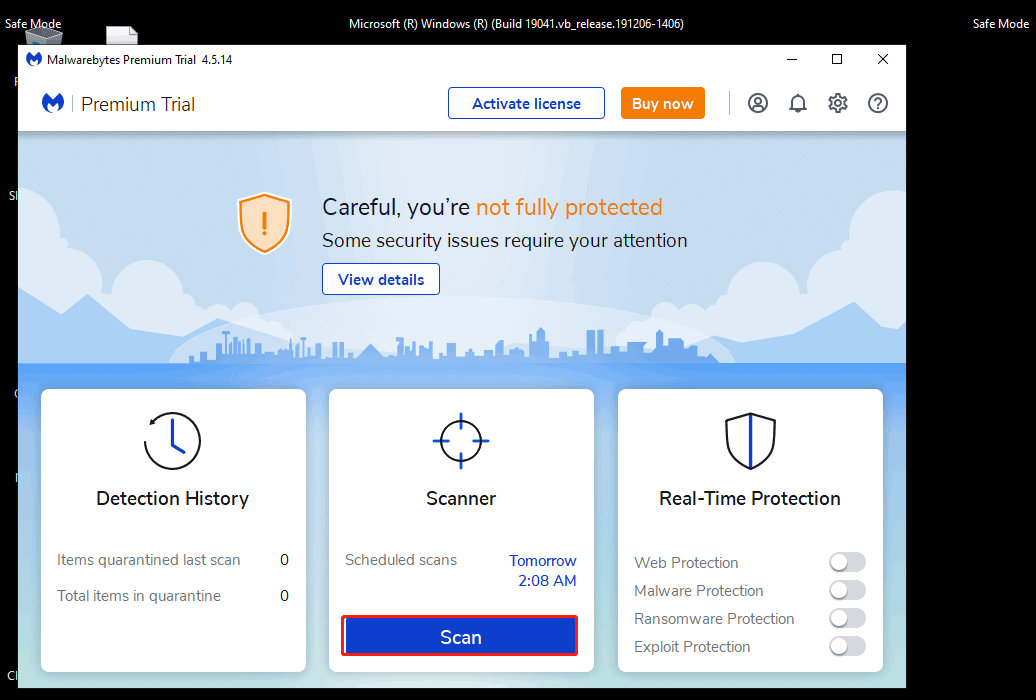
Restablecer tu portátil Acer
Si nada de lo anterior sirve para reparar la pantalla del ordenador portátil Acer que se queda en negro aunque se enciende, puedes probar este método: restablecer el PC para instalar Windows de nuevo. Prueba a seguir estos sencillos pasos:
Paso 1: arrancar el ordenador portátil en WinRE con el disco de reparación o reinicia tu PC tres veces.
Paso 2: haz clic en Solucionar problemas > Restablecer este equipo.
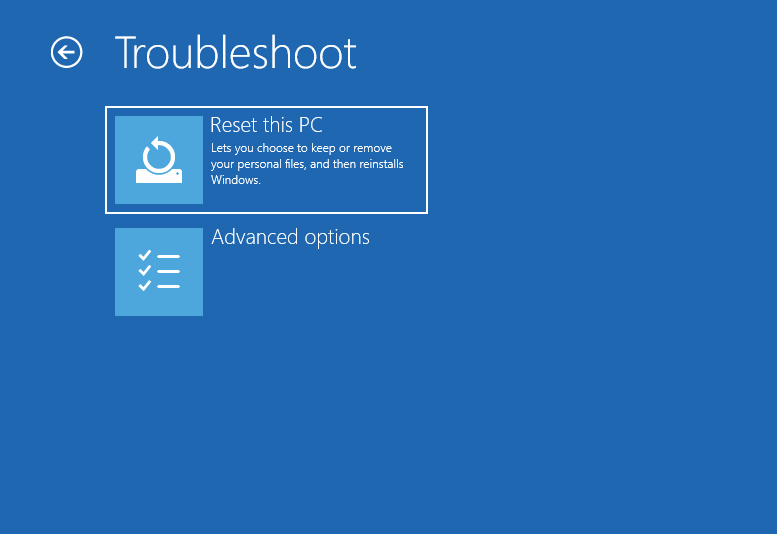
Paso 3: elige entre Conservar mis archivos o Eliminar todo. Para mantener tus archivos personales, te recomendamos seleccionar la primera opción. Si eliges la segunda opción, asegúrate de haber hecho una copia de seguridad de tus archivos importantes, te hemos mencionado cómo hacer copias de seguridad de tus archivos en la sección anterior.
Paso 4: haz clic en Descarga de la nube y Reinstalación local. Si quieres saber la diferencia entre estas opciones, consulta este artículo Descarga de la nube vs Reinstalación local: diferencias en restablecer Win 10/11.
Paso 5: terminar todas las operaciones siguiendo los asistentes que se muestran en pantalla.
Actualizar la BIOS
La BIOS, abreviatura de Basic Input Output System, se encarga de arrancar el sistema. En caso de que la BIOS funcione mal, entonces puede presentarse el problema de la pantalla negra en el portátil Acer. Tienes que actualizar la BIOS siguiendo los pasos que te indicamos a continuación:
Paso 1: en el Modo Seguro, ve a la página de Soporte de Acer y elige tu modelo de portátil Acer.
Paso 2: ampliar BIOS/Firmware y, a continuación, descargar la BIOS.
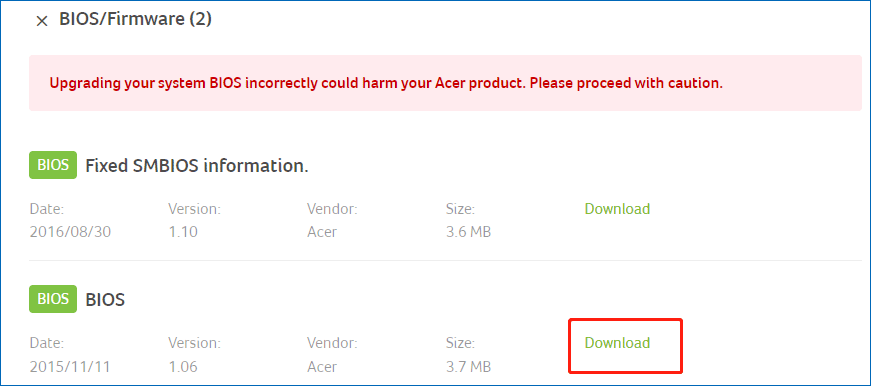
Paso 3: después de bajarte la carpeta zip, extrae todo el contenido.
Paso 4: hacer doble clic en el archivo de la BIOS para instalarlo.
Sugerencia: hacer una copia de seguridad de tu sistema
Cuando repares la pantalla en negro del portátil Acer, el dispositivo debe cargar el escritorio con normalidad. Para evitar perder demasiado tiempo solucionando los problemas de tu sistema la próxima vez, te recomendados crear una imagen del sistema encarecidamente. Cuando te ocurra la situación de la pantalla negra de un portátil Acer que sigue funcionando pero todavía puedes ver el cursor del ratón, podrás utilizar fácilmente la imagen del sistema para restaurar el PC y devolverlo a un estado normal.
Para llevar a cabo esta tarea, has de descargar MiniTool ShadowMaker e instalarlo. Luego, abre la interfaz de Copia de seguridad, elige las particiones del sistema y la ruta de destino y, después de esto, da comienzo a la copia de seguridad haciendo clic en Hacer copia de seguridad ahora.
MiniTool ShadowMaker TrialHaz clic para Descargar100%Limpio y seguro
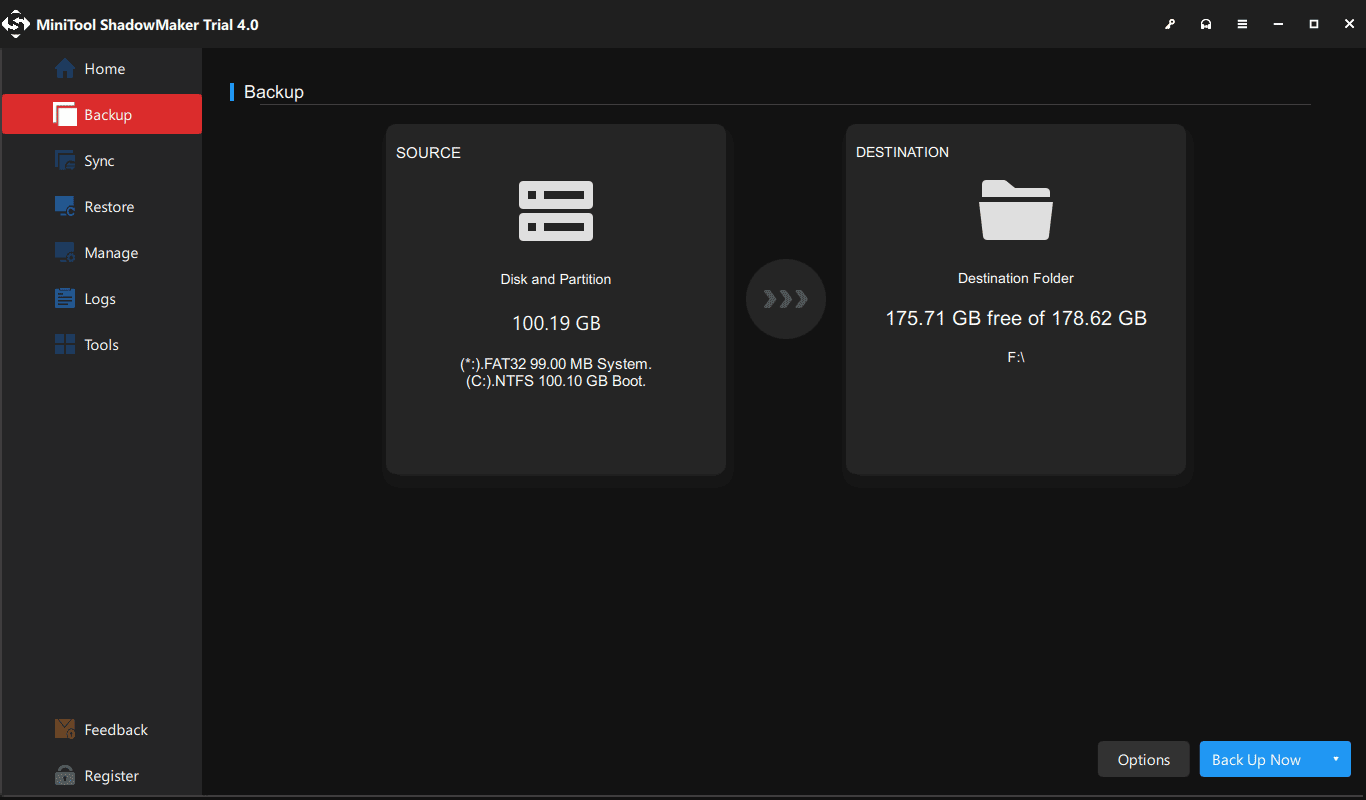
Conclusión
¿Te ocurre que la pantalla de tu portátil Acer se queda en negro al encenderlo? ¿Cómo reparar la pantalla negra de un portátil Acer al encenderlo? Tranquilidad, puedes utilizar el software de MiniTool para recuperar tus archivos importantes y, a continuación, tomar medidas para solucionar el problema. Además, te damos algunos consejos para crear una imagen del sistema.
Si conoces otras soluciones útiles para salir de la pantalla negra de un portátil Asus, te invitamos a compartirlo con nosotros en la sección de comentarios que tienes a continuación. ¡Muchas gracias!